電波の状態が他のキャリアよりも比較的弱いと言われているソフトバンクのiPhone。
いつも見慣れている5本のバーよりも、もっと詳しく電波の受信状況を知りたくなりますよね?
今回は、そんな電波の状況が気になる方に参考になるちょっと裏技的な方法をご紹介いたします。
※行う場合は自己責任でお願いします
5本バーから一時的に数値に変更する方法
アンテナ状況の数字表示は、「Field Test」モードへ入ることで可能になります。
| 1. 「*3001#12345#*」 と番号を打ち、発信ボタンを押します。 |
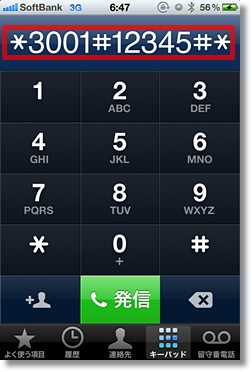 |
| 2. 「Field Test」という画面が立ち上がり、少しすると左上のアンテナバーが数値表示へ変わります。 |
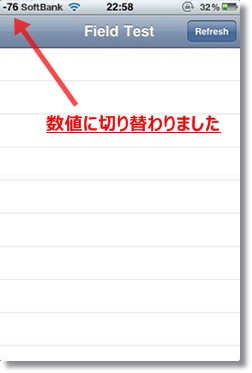 |
| 3. 「ホーム」ボタンを押すと、すぐ元に戻ります。 |
数値の見方
「-51」から「-121」の間で電波の強さが分かります。
少しややこしいですが、以下の表をご覧になると分かりやすいです。
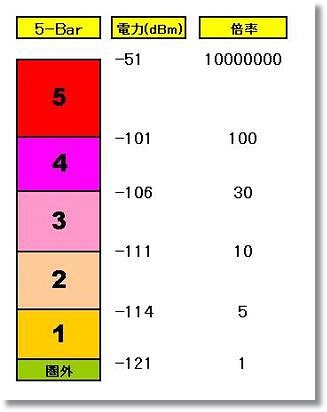
画像出典元:http://nanapi.jp/6319/
持ち方を変えて試してみると、数値が変動するのが分かります。
例えばiPhone本体の左下を握った状態で電波数字をみていると、数字がどんどんマイナスへ悪くなっていきます。
改善方法としては、iPhoneを寝かすよりも立てた方が電波状況が向上します。一度お試しください。
常に数値表示にする方法
| 1. 「*3001#12345#*」 と番号を打ち、発信ボタンを押します。 |
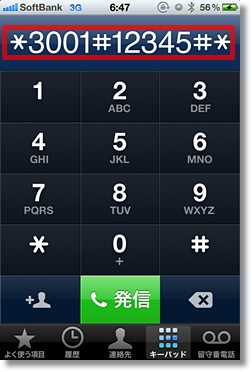 |
| 2. 「Field Test」という画面が立ち上がり、少しすると左上のアンテナバーが数値表示へ変わります。 |
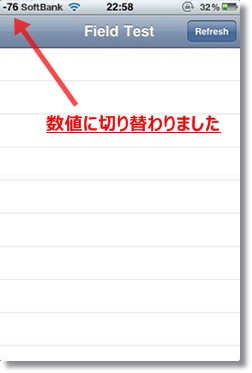 |
| 3. 続いてこの画面の状態のまま、スリープボタンを長押しします。 |
| 4. 電源オフのスライダーが現れたら、スリープボタンを離します。 |
| 5. すぐにホームボタンを長押しします。 |
| 6. 「ホーム」へ画面が切り替わり、設定完了です。 |
元に戻したい場合には
元に戻すやり方は、「Field Test」モードに入り、スリープボタンを長押しせずにホームボタンを押すだけですので、ご安心ください。
